Samsung SM-T310 Instrukcja Użytkownika
Przeglądaj online lub pobierz Instrukcja Użytkownika dla Tablety Samsung SM-T310. Samsung SM-T310 User Manual (Jellybean) [en] [fr] [nl] Instrukcja obsługi
- Strona / 110
- Spis treści
- BOOKMARKI
- Gebruiksaanwijzing 1
- Over deze gebruiksaanwijzing 2
- Copyright 3
- Handelsmerken 4
- Aan de slag 5
- Reizen en lokaal 6
- Applicatie- en mediastores 6
- Hulpprogramma's 6
- Inhoud van de verpakking 10
- De batterij opladen 10
- Opladen met de oplader 11
- Batterijverbruik verminderen 12
- Een geheugenkaart plaatsen 13
- De geheugenkaart verwijderen 14
- De geheugenkaart formatteren 14
- Het apparaat vasthouden 15
- Het volume aanpassen 15
- Basisfuncties 16
- Het aanraakscherm gebruiken 17
- Dubbeltikken 18
- Samenknijpen 19
- Bedieningsbewegingen 20
- Bedekken 21
- Meldingen 23
- Venster Snel instellen 23
- Startscherm 24
- Vensters verplaatsen 25
- Achtergrond instellen 26
- Widgets gebruiken 26
- Vergrendeld scherm 27
- Applicaties gebruiken 28
- Scherm Applicaties 28
- Indelen met mappen 29
- Applicaties installeren 29
- Applicaties verwijderen 29
- Applicaties delen 29
- Tekst ingeven 30
- Tekst via spraak ingeven 31
- Kopiëren en plakken 31
- Wi-Fi in- en uitschakelen 32
- Wi-Fi-netwerken toevoegen 32
- Accounts instellen 33
- Bestanden overbrengen 34
- Het apparaat beveiligen 35
- Een patroon instellen 36
- Een PIN-code instellen 36
- Een wachtwoord instellen 36
- Het apparaat upgraden 37
- Communiceren 38
- Contacten weergeven 39
- Contacten verplaatsen 39
- Favoriete contacten 40
- Contactgroepen 40
- Visitekaartje 41
- E-mailaccounts instellen 41
- Berichten verzenden 41
- Geplande berichten verzenden 42
- Berichten lezen 42
- Google Mail 43
- Talk (Hangouts) 44
- Messenger 45
- Internet en netwerk 46
- Bluetooth 48
- Screen Mirroring 49
- Samsung Link 50
- Group Play 51
- Deelnemen aan Group Play 52
- Verbinding maken met een tv 52
- Tv kijken 52
- Smart Remote 53
- MP3-speler 54
- Afspeellijsten maken 55
- Muziek afspelen op stemming 55
- Foto's maken 56
- Video's maken 57
- In- en uitzoomen 58
- Opname delen 59
- De camera op afstand bedienen 59
- Sneltoetsen 61
- Afbeeldingen weergeven 61
- Video's afspelen 62
- Afbeeldingen bewerken 62
- Favoriete afbeeldingen 62
- Afbeeldingen verwijderen 63
- Afbeeldingen delen 63
- Als achtergrond instellen 63
- Gezichten markeren 63
- Contextuele tags gebruiken 63
- Story album 64
- Story albums weergeven 65
- Paper Artist 66
- Videospeler 67
- Video's delen 68
- Pop-upvideospeler gebruiken 68
- Video's kijken 68
- Flipboard 69
- Samsung Apps 71
- Game Hub 71
- Music Hub 72
- Play Books 73
- Play Movies 73
- Play Music 73
- Readers Hub 74
- Learning Hub 74
- S Planner 76
- Agendatype wijzigen 77
- Zoeken naar gebeurtenissen 77
- Gebeurtenissen verwijderen 78
- Gebeurtenissen delen 78
- Synchroniseren met Dropbox 79
- Polaris Office 80
- Wereldklok 83
- Calculator 84
- S Translator 84
- Het apparaat doorzoeken 86
- Zoekbereik 86
- Google Now 86
- Gesproken zoekopdrachten 87
- Mijn bestanden 87
- Downloads 88
- TripAdvisor 88
- Navigatie 91
- Gegevensgebruik 93
- Meer instellingen 93
- Blokkeerstand 94
- Autostand 94
- Spaarstand 97
- Batterij 97
- Applicatiebeheer 97
- Locatieservices 97
- Vergrendelscherm 98
- Beveiliging 99
- Taal en invoer 100
- Spraakherkenning 101
- Gesproken zoekopdracht 101
- Opties Tekst naar spraak 102
- Beweging 103
- Back-up maken en terugzetten 103
- Account toevoegen 103
- Spraakopdracht 104
- Accessoires 104
- Datum en tijd 104
- Toegankelijkheid 105
- Toestel-info 106
- Instellingen 106
- Problemen oplossen 107
- Dutch. 07/2013. Rev. 1.0 110
- * Drukfouten voorbehouden 110
Podsumowanie treści
www.samsung.comGebruiksaanwijzingSM-T310
Aan de slag10Inhoud van de verpakkingControleer of de doos de volgende onderdelen bevat:•Apparaat•Snelstartgids•Welke onderdelen bij het apparaat w
Instellingen100Taal en invoerDe instellingen voor tekstinvoer wijzigen. Sommige opties zijn wellicht niet beschikbaar afhankelijk van de geselecteerde
Instellingen101•Handschrift: instellingen aanpassen voor de handschriftstand, zoals de herkenningstijd, pendikte of penkleur.•Geavanceerd:–Automati
Instellingen102•Wake up command: instellen dat spraakherkenning wordt gestart als u tijdens het gebruik van S Voice een wekopdracht uitspreekt.•Wake
Instellingen103Snelheid aanwijzerDe snelheid aanpassen voor de op uw apparaat aangesloten muis of trackpad.CloudInstellingen wijzigen voor het synchro
Instellingen104SpraakopdrachtInstellingen wijzigen om opties te bedienen met spraakopdrachten.AccessoiresDe accessoire-instellingen wijzigen.•Dock ge
Instellingen105ToegankelijkheidToegankelijkheidsservices zijn speciale functies voor personen met bepaalde fysieke handicaps. Open en wijzig de volgen
Instellingen106•Monogeluid: monogeluid inschakelen wanneer u naar audio luistert met één oordopje.•Alle geluiden uit: alle apparaatgeluiden dempen.•
107Problemen oplossenWanneer u uw apparaat inschakelt of terwijl u het apparaat gebruikt, wordt u gevraagd een van de volgende codes in te geven:Wacht
Problemen oplossen108Het apparaat piept en het batterijpictogram is leegUw batterij is bijna leeg. Laad de batterij op of vervang deze om het batterij
Problemen oplossen109Kan een ander Bluetooth-apparaat niet vinden•Controleer of de draadloze Bluetooth-functie is ingeschakeld op uw apparaat.•Contr
Aan de slag11Opladen met de opladerSluit de USB-kabel aan op de USB-stroomadapter en sluit het uiteinde van de USB-kabel aan op de multifunctionele aa
Dutch. 07/2013. Rev. 1.0* Bepaalde inhoud kan afwijken voor uw apparaat afhankelijk van de regio, serviceprovider of softwareversie, en is onderhevig
Aan de slag12Als de batterij volledig is opgeladen, koppelt u het apparaat los van de oplader. Koppel de oplader eerst los van het apparaat en vervolg
Aan de slag13Een geheugenkaart plaatsenU kunt geheugenkaarten met een maximale capaciteit van 64 GB gebruiken. Afhankelijk van de fabrikant van de geh
Aan de slag14De geheugenkaart verwijderenVoordat u de geheugenkaart verwijdert, moet u deze eerst bij het systeem afmelden, zodat u de kaart veilig ku
Aan de slag15•Volg alle waarschuwingen en aanwijzingen van geautoriseerd personeel op plaatsen waar het gebruik van draadloze apparatuur aan beperkin
16BasisfunctiesPictogrammenDe pictogrammen die bovenaan het scherm worden weergegeven, geven informatie over de status van het apparaat. De pictogramm
Basisfuncties17Het aanraakscherm gebruikenGebruik alleen uw vingers wanneer u het aanraakscherm gebruikt.•Zorg dat het aanraakscherm niet in aanrakin
Basisfuncties18SlepenAls u een pictogram, miniatuur of voorbeeld wilt verplaatsen naar een andere locatie, blijft u het aanraken en sleept u het naar
Basisfuncties19VegenVeeg naar links of rechts op het startscherm of het scherm Applicaties om een ander scherm weer te geven. Veeg omhoog of omlaag om
2Over deze gebruiksaanwijzingDit apparaat biedt hoogwaardige mobiele communicatie en amusement dankzij de uitzonderlijke technologie en hoge normen va
Basisfuncties20BedieningsbewegingenMet eenvoudige bewegingen kunt u het apparaat gemakkelijk bedienen.Voordat u deze functie gebruikt, moet u controle
Basisfuncties21VegenVeeg met uw hand over het scherm om een schermafbeelding vast te leggen. De afbeelding wordt opgeslagen in Galerij → Screenshots.
Basisfuncties22De functie Multi window inschakelenGebruik de functie Multi window om twee applicaties tegelijk op het scherm weer te geven.•Alleen de
Basisfuncties23Applicaties met meerdere vensters gebruikenTerwijl u applicaties met meerdere venster gebruikt, tikt u op of en gebruikt u een van
Basisfuncties24•Blokkeerstand: de blokkeerstand in- of uitschakelen. In de blokkeerstand blokkeert het apparaat meldingen. Als u wilt selecteren welk
Basisfuncties25Een item toevoegenU kunt het startscherm aanpassen door widgets, mappen of deelvensters toe te voegen.Blijf een leeg gedeelte op het st
Basisfuncties26Achtergrond instellenU kunt een afbeelding of foto die is opgeslagen op het apparaat, instellen als achtergrond voor het startscherm.Ti
Basisfuncties27Vergrendeld schermHet vergrendelde scherm voorkomt dat het apparaat ongewenste bewerkingen uitvoert wanneer het niet wordt gebruikt en
Basisfuncties28Applicaties gebruikenDit apparaat kan veel verschillende applicaties uitvoeren, variërend van media- tot internetapplicaties.Een applic
Basisfuncties29Indelen met mappenPlaats verwante applicaties samen in een map voor gebruiksgemak.Tik op → Bewerken, tik op een applicatie en blijf de
Over deze gebruiksaanwijzing3•Standaardapplicaties die bij het apparaat worden geleverd zijn onderhevig aan updates en worden mogelijk niet langer on
Basisfuncties30Tekst ingevenGebruik het Samsung-toetsenbord of de functie voor spraakinvoer om tekst in te geven.Tekstinvoer wordt in sommige talen ni
Basisfuncties31Toetsenbordtaal wijzigenVoeg talen toe aan het toetsenbord en veeg de spatietoets naar links of rechts om de taal van het toetsenbord t
Basisfuncties32Verbinding maken met een Wi-Fi-netwerkSluit het apparaat aan op een Wi-Fi-netwerk om internet te gebruiken of mediabestanden te delen m
Basisfuncties33Wi-Fi-netwerken verwijderenEerder gebruikte netwerken, inclusief het huidige netwerk, kunnen worden verwijderd zodat het apparaat niet
Basisfuncties34Bestanden overbrengenU kunt audio, video, afbeeldingen of andere soorten bestanden overbrengen van het apparaat naar de computer of and
Basisfuncties35Verbinding maken met Windows Media PlayerControleer of Windows Media Player op de computer is geïnstalleerd.1 Sluit uw apparaat met een
Basisfuncties36Ontgrendeling met gezichts- en spraakherkenning instellenTik op het scherm Applicaties op Instellingen → Vergrendelscherm → Schermvergr
Basisfuncties37Het apparaat ontgrendelenSchakel het scherm in door op de aan/uit-toets of de starttoets te drukken en geef de ontgrendelingscode in.Al
38CommunicerenContactenGebruik deze applicatie om contacten te beheren, waaronder telefoonnummers, e-mailadressen, enzovoort.Tik op Contacten op het s
Communiceren39Voer een van de volgende acties uit wanneer een contact is geselecteerd:• : toevoegen aan favoriete contacten.• : een e-mail schrijven
Over deze gebruiksaanwijzing4Handelsmerken•SAMSUNG en het SAMSUNG-logo zijn gedeponeerde handelsmerken van Samsung Electronics.•Het Android-logo, Go
Communiceren40Favoriete contactenTik op Contacten → Favorieten.Tik op en voer een van de volgende acties uit:•Zoeken: contacten zoeken.•Toevoegen a
Communiceren41Een e-mail verzenden naar de leden van een groepSelecteer een groep, tik op → E-mail verzenden, selecteer leden en tik op Gereed.Visit
Communiceren42Geplande berichten verzendenTik tijdens het opstellen van een bericht op . Tik op Planning verzenden, stel een tijd en datum in en tik
Communiceren43Google MailGebruik deze applicatie om de Google Mail-service snel en rechtstreeks te openen.Tik op Google Mail op het scherm Applicaties
Communiceren44LabelsGoogle Mail gebruikt geen mappen, maar gebruikt in plaats daarvan labels. Wanneer Google Mail wordt geopend, worden berichten weer
Communiceren45MessengerGebruik deze applicatie om met anderen te chatten via de chatservice Google+.Tik op Messenger op het scherm Applicaties.De besc
46Internet en netwerkInternetGebruik deze applicatie om op internet te surfen.Tik op Internet op het scherm Applicaties.Webpagina's weergevenTik
Internet en netwerk47GeschiedenisTik op → Geschiedenis om een webpagina te openen vanuit de lijst met onlangs geopende webpagina's. Als u de ge
Internet en netwerk48Met spraak zoeken op internetTik op het adresveld, tik op , spreek een zoekwoord uit en selecteer een van de voorgestelde zoekwo
Internet en netwerk49Koppelen met andere Bluetooth-apparatenTik op het scherm Applicaties op Instellingen → Bluetooth → Scannen, de gedetecteerde appa
5InhoudAan de slag8 Indeling9 Toetsen10 Inhoud van de verpakking10 De batterij opladen13 Een geheugenkaart plaatsen14 Het apparaat in- en uitschak
Internet en netwerk50Samsung LinkGebruik deze applicatie om inhoud via internet af te spelen die is opgeslagen op verschillende apparaten. U kunt mult
Internet en netwerk51Inhoud beheren op een webopslagserviceSelecteer een webopslagservice. U kunt nu uw bestanden weergeven en beheren.Als u bestanden
Internet en netwerk52Deelnemen aan Group PlayTik op Deelnemen aan groep, selecteer een sessie voor Group Play waaraan u wilt deelnemen en geef het wac
Internet en netwerk53Smart RemoteGebruik deze applicatie om het apparaat te gebruiken als afstandsbediening voor tv’s en entertainmentsystemen.Tik op
54MediaMP3-spelerGebruik deze applicatie om naar muziek te luisteren.Tik op MP3-speler op het scherm Applicaties.•Afhankelijk van de software op uw a
Media55Als u een persoonlijk geluid wilt instellen wanneer u luistert naar nummers met een headset, tikt u op → Instellingen → Geavanceerd → Adapt So
Media56Foto's makenEen foto makenTik op de afbeelding in het voorbeeldscherm op de plek waarop de camera moet scherpstellen. Wanneer er is scherp
Media57•Panorama: een foto maken die bestaat uit meerdere foto's die zijn samengevoegd.Gebruik deze tips om de beste opnamen te maken.–Beweeg d
Media58VideostandTik op → om de opnamestand te wijzigen.•Normaal: gebruik deze stand voor normale kwaliteit.•Limiet voor e-mail: gebruik deze st
Media59Opname delenTik op → en selecteer een van de volgende functies:•Opname delen: een foto rechtstreeks naar een andere apparaat verzenden via
Inhoud684 Calculator84 S Translator85 S Voice86 Google87 Gesproken zoekopdrachten87 Mijn bestanden88 Downloads88 TripAdvisorReizen en lokaal89 Map
Media60•Focus: een scherpstelmodus selecteren. Autofocus wordt door de camera bediend. Macro is voor onderwerpen die zeer dichtbij zijn.•GPS-tag: ee
Media61SneltoetsenU kunt sneltoetsen opnieuw indelen voor eenvoudige toegang tot de verschillende opties van de camera.Tik op → Bewerk snelle instell
Media62Video's afspelenBij videobestanden wordt het pictogram weergegeven op het voorbeeld. Selecteer een video om deze te bekijken en tik op .
Media63Afbeeldingen verwijderenGebruik een van de volgende methoden:•Tik in een map op → Item selecteren, selecteer afbeeldingen en tik op .•Tik
Media64Indelen met mappenU kunt een map maken om afbeeldingen en video's in te delen op het apparaat. U kunt bestanden kopiëren of verplaatsen va
Media65Story albums weergevenSelecteer een verhaalalbum. De afbeelding voor de omslag wordt weergegeven op de eerste pagina. Scrol naar links of recht
Media66Paper ArtistGebruik deze applicatie om afbeeldingen weer te geven als illustraties met leuke effecten of kaders.Tik op Paper Artist op het sche
Media67VideospelerGebruik deze applicatie om video's af te spelen.Tik op Videospeler op het scherm Applicaties.•Vergrendel het scherm van het ap
Media68Video's delenTik op → Delen via, selecteer een methode voor delen, selecteer video's door deze aan te vinken en tik op Delen.Pop-up
Media69Video's delenSelecteer de video die u wilt bekijken, tik op , en selecteer een methode voor delen.Video's uploadenSelecteer uw accou
Inhoud798 Vergrendelscherm99 Beveiliging100 Taal en invoer103 Cloud103 Back-up maken en terugzetten103 Account toevoegen103 Beweging104 Spraakopdra
70Applicatie- en mediastoresPlay StoreGebruik deze applicatie om applicaties en games voor het apparaat te kopen en downloaden.Tik op Play Store op he
Applicatie- en mediastores71Samsung AppsGebruik deze applicatie om speciale Samsung-applicaties te kopen en downloaden. Ga voor meer informatie naar w
Applicatie- en mediastores72Music HubGebruik deze applicatie om muziek af te spelen en nummers of albums te kopen in de Music Hub-catalogus.Abonneer u
Applicatie- en mediastores73Play BooksGebruik deze applicatie om boekbestanden te lezen en downloaden.Tik op Play Books op het scherm Applicaties.De b
Applicatie- en mediastores74Readers HubGebruik deze applicatie om boekbestanden te downloaden en lezen.Tik op Readers Hub op het scherm Applicaties.De
75Hulpprogramma'sNotitieGebruik deze applicatie om belangrijke informatie te noteren zodat u deze kunt opslaan en later bekijken.Tik op Notitie o
Hulpprogramma's76Een notitie weergevenTik op de miniatuur van de notitie om deze te openen. Scrol naar links of rechts om meer notities weer te g
Hulpprogramma's77Geef een titel in en geef in welke kalender moet worden gebruikt of met welke kalender moet worden gesynchroniseerd. Tik vervolg
Hulpprogramma's78Gebeurtenissen verwijderenSelecteer een datum en tik op → Wissen.Gebeurtenissen delenSelecteer een gebeurtenis, tik op → Del
Hulpprogramma's79CloudGebruik deze functie om bestanden te synchroniseren of een back-up te maken van instellingen en applicatiegegevens met uw S
8Aan de slagIndelingMenutoetsMultifunctionele aansluitingStarttoetsAanraakschermTerugtoetsLichtsensorCamera aan de voorzijdeVolumetoetsMicrofoonInfrar
Hulpprogramma's80Polaris OfficeGebruik deze applicatie om documenten in verschillende indelingen te bewerken, waaronder spreadsheets en presentat
Hulpprogramma's81Document•Opslaan als: het document met een andere naam opslaan.•PDF-export: het bestand opslaan als PDF-bestand.•Zoeken&V
Hulpprogramma's82Spreadsheet•Opslaan als: het document met een andere naam opslaan.•Zoeken&Vervangen: zoeken naar tekst of deze vervangen.•
Hulpprogramma's83Alarm instellenTik op , stel een tijd in waarop het alarm moet afgaan, selecteer de dagen waarop het alarm moet worden herhaald
Hulpprogramma's84CalculatorGebruik deze applicatie voor eenvoudige of complexe berekeningen.Tik op Calculator op het scherm Applicaties.Draai het
Hulpprogramma's85S VoiceGebruik deze applicatie om het apparaat met uw stem de opdracht te geven een bericht te verzenden, een memo te schrijven
Hulpprogramma's86GoogleGebruik deze applicatie om niet alleen op internet te zoeken maar ook applicaties en de bijbehorende inhoud op het apparaa
Hulpprogramma's87Gesproken zoekopdrachtenGebruik deze applicatie om webpagina's te zoeken door te spreken.Tik op Gesproken zoekopdrachten op
Hulpprogramma's88DownloadsGebruik deze applicatie om te bekijken welke bestanden worden gedownload met de applicaties.Tik op Downloads op het sch
89Reizen en lokaalMapsGebruik deze applicatie om de locatie van het apparaat vast te stellen, naar plaatsen te zoeken of een routebeschrijving te krij
Aan de slag9•Bedek het antennegedeelte niet met uw handen of andere objecten. Dit kan connectiviteitsproblemen veroorzaken of de batterij kan leegrak
Reizen en lokaal90Routebeschrijvingen naar een bestemming1 Tik op .2 Tik op en selecteer een methode om het begin- en eindpunt in te geven:•Mijn h
Reizen en lokaal91NavigatieGebruik deze applicatie om naar een route naar een bestemming te zoeken.Tik op Navigatie op het scherm Applicaties.•Naviga
92InstellingenOver InstellingenGebruik deze applicatie om het apparaat te configureren, applicatie-opties in te stellen en accounts toe te voegen.Tik
Instellingen93Wi-Fi DirectDe functie Wi-Fi Direct verbindt twee apparaten rechtstreeks via een Wi-Fi-netwerk zonder een toegangspunt.Tik op het scherm
Instellingen94Apparaten dichtbij•Bestand delen: de functie voor het delen van media activeren, zodat andere DLNA-apparaten toegang hebben tot mediabe
Instellingen95GeluidU kunt de instellingen voor diverse geluiden op het apparaat wijzigen.•Volume: het volume voor muziek, video's, systeemgelui
Instellingen96•Helderheid: de helderheid van het scherm aanpassen.•Time-out scherm: instellen na hoeveel tijd de achtergrondverlichting van het sche
Instellingen97SpaarstandDe spaarstand activeren en de instellingen wijzigen voor de spaarstand.•CPU-spaarstand: instellen dat het apparaat het gebrui
Instellingen98VergrendelschermInstellingen wijzigen voor het vergrendelde scherm.•Schermvergrendeling: de schermvergrendelingsfunctie activeren. De v
Instellingen99BeveiligingU kunt de instellingen voor het vergrendelen van het apparaat wijzigen.•Apparaat coderen: een wachtwoord instellen voor vers
Więcej dokumentów dla Tablety Samsung SM-T310



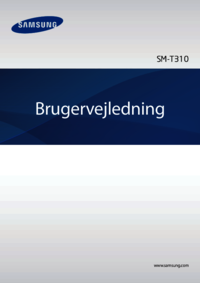





 (119 strony)
(119 strony) (84 strony)
(84 strony) (114 strony)
(114 strony) (128 strony)
(128 strony)







Komentarze do niniejszej Instrukcji